Google Fotos er en app til lagring og deling af billeder, som er forudinstalleret på de fleste Android-telefoner. Det er en alsidig service, der kan bruges på din Windows, Mac, iPhone og Android. Du kan sikkerhedskopiere og administrere dine billeder og videoer på tværs af forskellige enheder. Men hvis du ved et uheld sletter nogle billeder og ikke opdager det med det samme, og du kan føle dig forvirret og irriteret, når du prøver at finde dem slettede Google Fotos på alle dine enheder. Her kommer hjælpen. Denne guide vil udforske tre metoder til at gendanne Google Fotos inden for/ud over 60 dage.
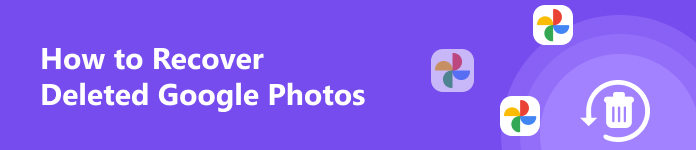
- Del 1. Sådan gendannes slettede billeder fra Google Fotos op til 60 dage
- Del 2. Gendan Google Fotos ud over 60 dage
- Del 3. Ofte stillede spørgsmål om gendannelse af Google Fotos
Del 1. Sådan gendannes slettede billeder fra Google Fotos op til 60 dage
1. Brug papirkurven til at gendanne nyligt slettede Google-fotos
Hvis de slettede billeder i Google Fotos for nylig er slettet inden for 60 dage, kan du ubesværet bruge den indbyggede papirkurvsfunktion til at hente dem. Her giver vi de detaljerede trin på forskellige enheder, som du kan følge:
På computeren:
Trin 1 Gå til Google Fotos på Google Chrome, eller indtast photos.google.com/login i en af dine betroede browsere.
Trin 2 Klik på i venstre sidebjælke Trash sektion og find alle de nyligt slettede Google Fotos.
Trin 3 Placer din markør over målbilledet og marker det. Derefter vil du se to muligheder øverst på siden. Klik på Gendan mulighed for at hente slettede billeder fra Google Fotos.
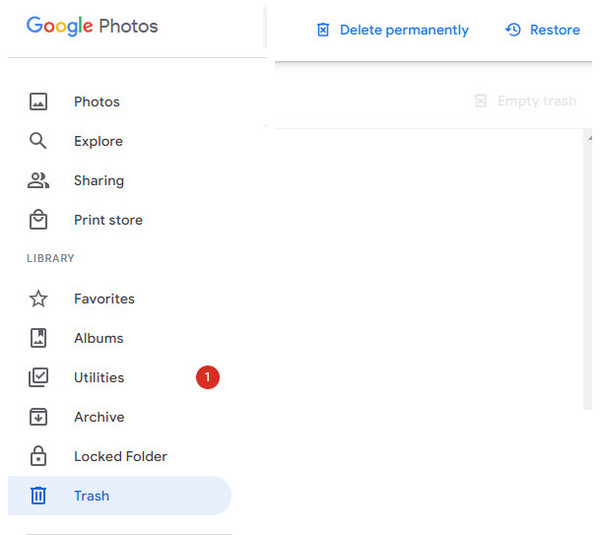
På mobile enheder:
Du skal downloade Google Fotos-appen fra Google Play eller App Store baseret på din enhed.
Trin 1 Gå til Google Fotos-appen på din telefon. Tryk på Bibliotek afsnit nederst til højre.
Trin 2 I den nye grænseflade skal du trykke på Trash med et skraldespandssymbol.
Trin 3 Tryk på de billeder, du vil gendanne. Derefter kan du trykke på Gendan nederst for at gendanne nyligt slettede Google Fotos.
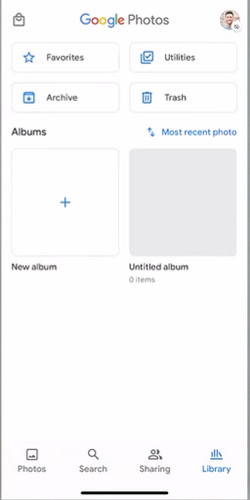
Del 2. Gendan Google Fotos ud over 60 dage
Hvis du ikke kan finde de ønskede billeder i papirkurven, kan du undre dig over, hvordan du gendanner permanent slettede billeder fra Google Fotos.
1. Brug et Photos Recovery Tool
Hvis du bruger Google Fotos-appen på din telefon til at sikkerhedskopiere dine gamle billeder, kan du bruge nogle datagendannelsesværktøjer til at gendanne de slettede billeder fra Google Fotos. Her anbefaler vi Apeaksoft Android Data Recovery for at hjælpe med at hente dine slettede eller mistede billeder.

4,000,000 + Downloads
Gendan effektivt de slettede billeder fra Google Fotos.
Denne professionelle software kan gendanne mange filtyper fra Android-enheder, herunder fotos, kontakter, beskeder, videoer osv.
Dette gendannelsesværktøj fungerer godt med næsten alle Android-enheder.
Fotogendannelsesværktøjet giver dig mulighed for at forhåndsvise frit.
Trin 1 Brug ovenstående download-knap til at downloade Android-gendannelsessoftwaren på din computer. Tilslut din Android-telefon til din computer via et USB-kabel.
Trin 2 Når scanningen er færdig, kan du sætte kryds Galleri og Billedbibliotek. Klik på Næste knappen til næste procedure.

Trin 3 Før du scanner de slettede billeder, skal du trykke på Tillad på din Android-enhed for at give softwaren tilladelse til at få adgang til din telefon.
Trin 4 Klik på alle de relaterede datatyper i venstre sidebjælke og find dine slettede Google Fotos. Når du har valgt alle de slettede billeder, kan du klikke på Recover knappen for at gemme dem på den valgte destination på din computer.

2. Brug Google Drev Hjælp
En anden mulig metode er at kontakte Google Drev Hjælp. Google Support Team hjælper dig muligvis med at gendanne permanent slettede billeder i yderligere 21 dage.
Trin 1 Gå til https://support.google.com/drive på din Google Chrome.
Trin 2 Rul ned for at finde Kontakt os service. Derefter kan du beskrive problemet og klikke på Næste .
Trin 3 På Ressourcer side, kan du finde alle de relaterede løsninger til at håndtere dit problem. Hvis du kan finde en brugbar løsning her, kan du løse dit problem direkte.
Trin 4 Den sidste udvej er at skrive en E-mail til Googles supportteam. Du kan følge vejledningen på skærmen for at afslutte din anmodning.
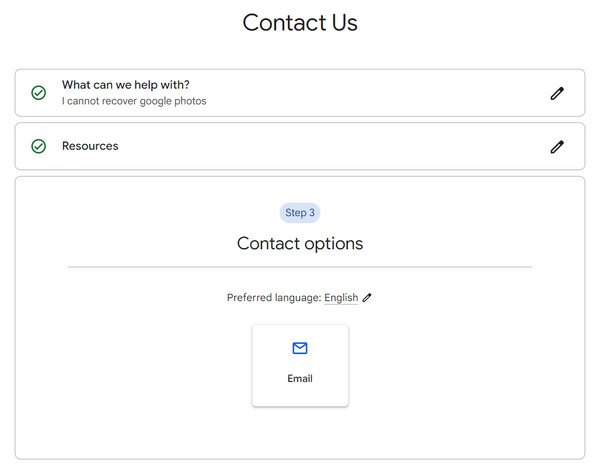
Del 3. Ofte stillede spørgsmål om gendannelse af Google Fotos
Hvad er forskellen mellem Google Drev og Google Fotos?
Google Fotos er kun designet til at gemme billeder og videoer på tværs af enheder, mens Google Drev kan understøtte alle formater, inklusive billeder, lyd, videoer, applikationer, dokumenter osv. Hvis du vil redigere dine billeder og videoer, er Google Fotos dit bedste valg sammenlignet med Google Drev.
Komprimerer Google Fotos mine billeder?
Det afhænger af de sikkerhedskopieringsmuligheder, du vælger. Hvis du vælger Original kvalitet, bliver dine billeder slet ikke komprimeret. Men hvis du vælger Opbevaringsbesparelse or Express, Google Fotos-komprimering vil ske for dig.
Hvordan sikkerhedskopierer jeg mine gamle billeder til Google Fotos?
Hvis du vil gøre Google Fotos sikkerhedskopi, skal du gå til Indstillinger og tryk på Slå backup til valgmulighed.
Konklusion
Ved at læse denne guide kan du lære 3 metoder til at gendanne Google Fotos inden for eller over 60 dage. Hvis denne vejledning er nyttig for dig til at gendanne slettede Google Fotos, kan du dele den med andre i nød.




